如何在 excel 中按日期计算运行总和
本教程介绍如何在 Excel 中计算按日期分组的累计总和。
第 1 步:创建数据
首先,我们创建一个数据集,按日期显示商店的总销售额:
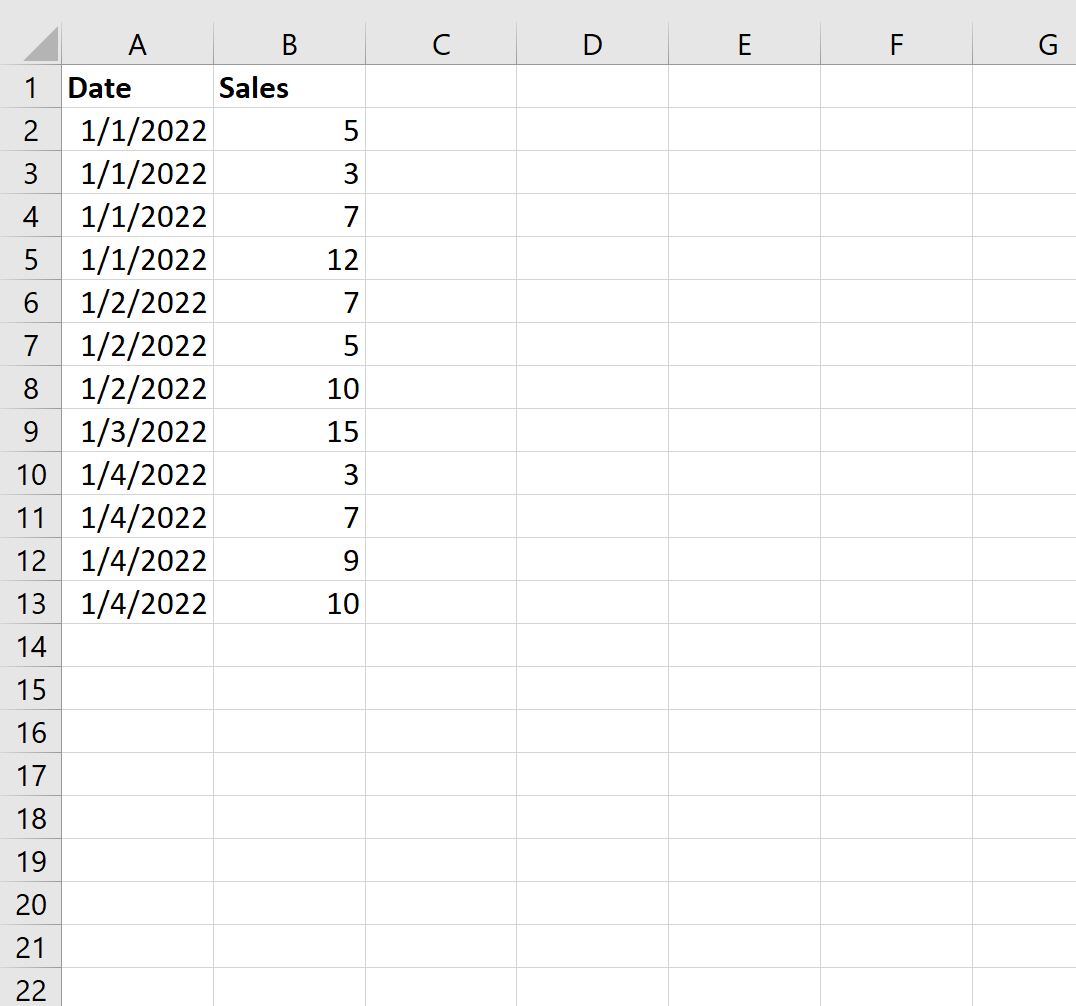
步骤2:计算总累计和
接下来,我们可以创建一个显示总累计销售额的列。
首先,在单元格 C2 中键入=B2 。
然后在单元格 C3 中键入以下公式:
=SUM( $B$2:B3 )
然后将此公式拖到 C 列中的每个剩余单元格:
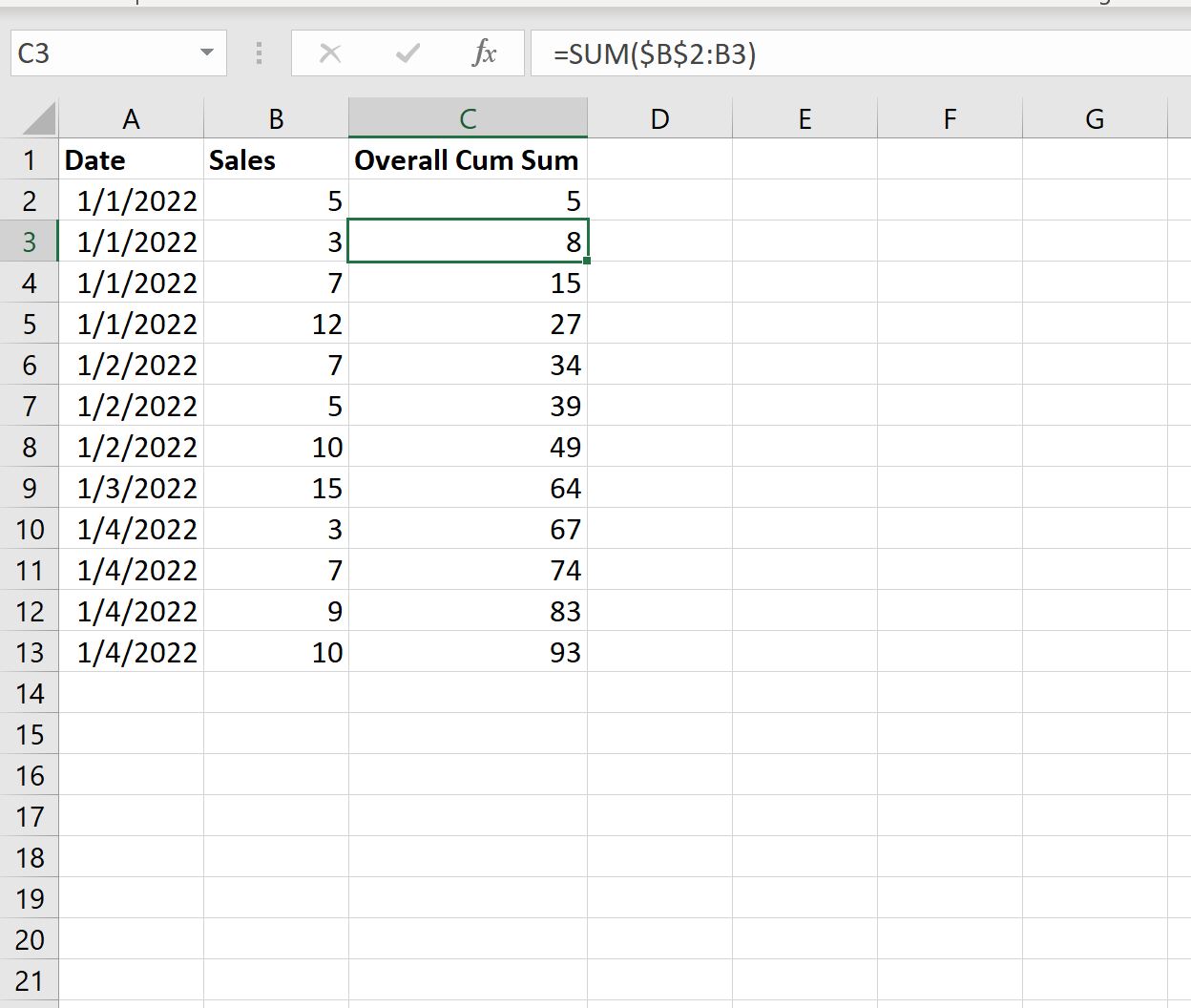
第三步:按日期计算累计金额
接下来,我们可以创建一个列来显示按日期的累计销售额。
首先,在单元格 D2 中键入=B2 。
然后在单元格 D3 中键入以下公式:
=IF( A3 = A2 , B3 + D2 , B3 )
然后将此公式拖到 D 列中的每个剩余单元格:
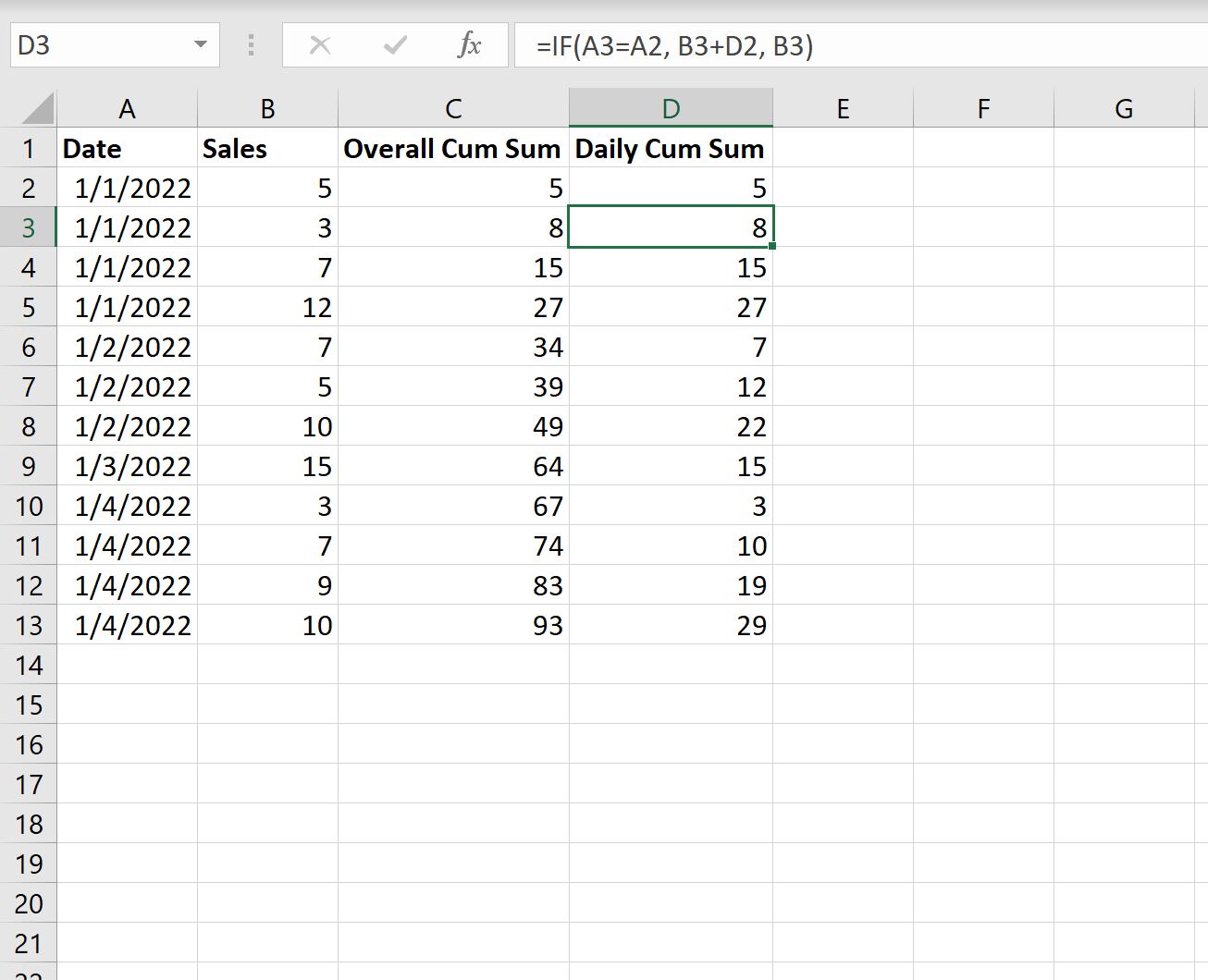
结果是一列,显示按每个日期分组的累计销售额。
例如:
- 2022 年 1 月 1 日的累计销量为:5、8、15、27
- 2022 年 1 月2 日的累计销量为:7、12、2
- 截至2022 年 1 月 3 日的累计销量为:15
- 自2022 年 4 月 1 日以来的累计销量为:3、10、19、29
请注意,“累积总和”列中的值会随着每个新日期重新开始。
其他资源
以下教程介绍了如何在 Excel 中执行其他常见操作: